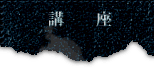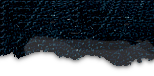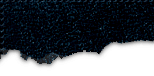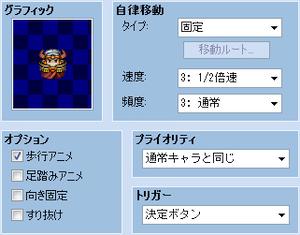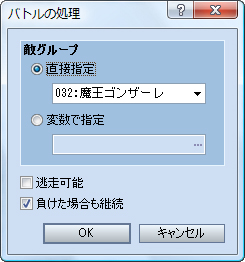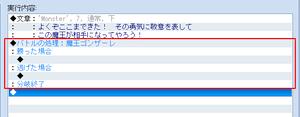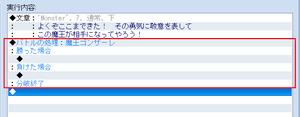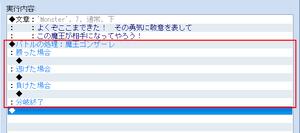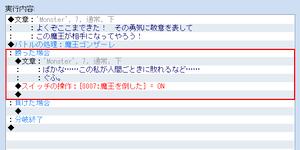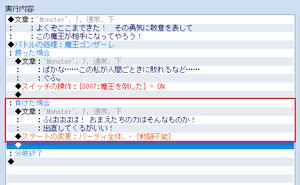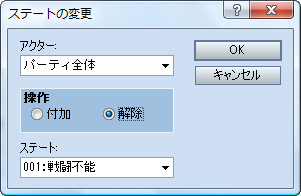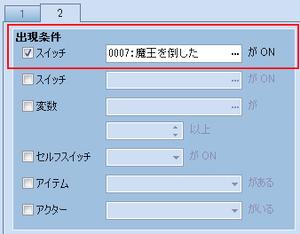第21回 「ボス戦闘を作ってみよう2」
初心者向けRPGツクールVX講座、第21回目です。
第20回では、ボスモンスター「魔王ゴンザーレ」を作成しました。
今回は、いよいよ「魔王ゴンザーレ」との対決イベントを作ります。
STEP48.イベントコマンド[バトルの処理]
最終ボス「魔王ゴンザーレ」と戦うイベントは「魔王城・2階」にある魔王の部屋で発生します。
魔王のイベントを作成
まずは魔王のイベントを作ります。
「魔王城・2階」に設定した玉座(015,009)にカーソルを合わせて右クリック、ポップアップメニューから[イベントの作成]を選びます。
グラフィックには「Monster」の下の段、一番右にある魔王の絵を選びました。[プライオリティ]は[通常キャラと同じ]、[自律移動][オプション][トリガー]は初期設定のままでかまいません。
※[Monster]の画像は、RPGツクールVXの体験版には入っていません。体験版をご利用の方はご注意ください。
イベントコマンド[バトルの処理]
魔王との戦闘は、イベントコマンド[バトルの処理]使って作ります。いきなり戦闘開始では唐突すぎるので、戦闘の前に魔王にセリフを言わせましょう。
実行内容の「◆」をダブルクリックして、イベントコマンド[文章の表示]を設定します。ここで、イベントグラフィックにあわせて魔王の顔グラフィックを設定してもよいでしょう。魔王のセリフを入力したら[OK]をクリックします。次にイベントコマンド[バトルの処理]を設定します。イベントコマンド一覧の3ページ目にある[バトルの処理]を選んでください。
まず設定するのが[敵グループ]です。データベースに登録されている敵グループを直接指定するほか、任意の変数に格納されている数値と同じ番号(ID)の敵グループを出現させることもできます。
また[バトルの処理]では、設定内容によって戦闘結果に応じた分岐が発生します。[逃走可能]にチェックを入れると、その戦闘から逃げることができるようになります。チェックを入れないと、戦闘中は「逃げる」のコマンドが灰色になったままで選ぶことができません。ここにチェックを入れると、戦闘結果の分岐に「逃げた場合」が追加されます。これは[条件分岐]の一種で、主人公が戦闘に勝ったときと逃げたときのそれぞれの場合について、別々のイベント内容を設定することができます。
[負けた場合も継続]にチェックを入れた場合にも分岐が追加されます。通常、戦闘中に主人公たちが全滅すると、そのままゲームオーバーになりますが、ここにチェックを入れるとゲームオーバーにならなくなります。そして、[逃走可能]と同様に、戦闘結果の分岐に「負けた場合」が追加されます。[負けた場合も継続]の用法としては、冒険の途中で主人公が強敵との戦いに敗れる……といった演出で使われるのが一般的です。
[逃走可能][負けた場合も継続]にチェックを入れることで、主人公が戦闘に勝った場合と逃げた場合、そして負けた場合の最大3つの分岐をさせられます。ここでは[負けた場合も継続]にチェックを入れ、負けた場合のみ分岐するようにしたいと思います。つまり、勝った場合と負けた場合の2つの分岐を設定することになります。
勝った場合のイベント設定
戦闘に勝った場合のイベント内容は、水色で「勝った場合」と書かれた下にある「◆」に設定します。
イベントコマンド[文章の表示]を使って、魔王に最期のセリフを言わせましょう。
魔王を倒したことを記録しておくため、新しいスイッチを設定します。イベントコマンド一覧の1ページ目にある[スイッチの操作]を選び、スイッチ「0007:魔王を倒した」を作成して「ON」にします。これで勝った場合のイベント内容は完成です。
負けた場合のイベント設定
戦闘に負けた場合のイベント内容は、水色で「負けた場合」と書かれた下にある「◆」に設定します。
イベントコマンド[文章の表示]を使って、魔王に主人公たちを嘲笑するセリフを言わせましょう。
戦闘に負けたということは、全員が戦闘不能になっていることを意味しています。このままではゲーム続行に支障をきたすので、最低限の回復としてイベントコマンド[ステートの変更]を使って戦闘不能から復活させてあげましょう。イベントコマンド一覧の1ページ目にある[ステートの変更]を選んでください。なお、ステートとは、データベースで設定されている「毒」や「麻痺」、「戦闘不能」といった状態異常のことを指しています。
[アクター]には、ステート変更の対象となる主人公を指定します。ここでは「パーティ全体」を選んでください。[操作]は、選択した状態にさせるのか、状態から回復させるのかの2通りから選びます。戦闘不能から回復させたいので「解除」にチェックを入れます。[ステート]は操作の対象となる状態異常のことです。もちろんここは「戦闘不能」を指定しておきます。これで負けた場合のイベント内容も完成しました。
イベントの2ページ目を作る
魔王を倒した後のイベント内容、2ページ目を用意します。編集画面の上の方にある[イベントページ作成]をクリックして2ページ目を新規作成します。
2ページ目のイベントが実行される条件を設定します。[スイッチ]にチェックを入れて右側にある「…」をクリック。スイッチは「0007:魔王を倒した」を選んでください。
2ページ目の設定はこれで完了です。2ページ目の役割は魔王のイベントが消えた状態に見せることなので、グラフィックや実行内容について設定の必要はありません。
STEP49.魔王を倒したあとの設定
魔王を倒すと、プレイヤーは冒険の目的を達成したことになります。しかし、そのことをプレイヤーに教えてあげないと、次にどうすればいいのかと悩んでしまうことになります。プレイヤーに教える方法はいくつかあります。順番に説明していきましょう。
まず、魔王を倒してからゲームが終了するまでの流れを決めておきます。シンプルなパターンで考えてみました。
魔王を倒す
↓
王様に報告するとエンディングのイベントが開始
↓
スタッフロールが流れる
↓
ゲーム終了(タイトル画面に戻る)
このうち魔王を倒すところまではでき上がっています。それに続く“王様への報告”から“エンディングイベント”“ゲーム終了”までの作成方法は、次回の講座で説明します。ここでは、魔王を倒してから“王様に報告”に到るまでの設定を紹介しましょう。
魔王を倒したあとにメッセージを出す
次にやるべきことをメッセージで伝えます。一番わかりやすい誘導方法です。
さきほど作った魔王のイベントに開いて「勝った場合」の魔王の最期のセリフのあとに[文章の表示]を設定します。魔王が倒れて平和が戻ったこと、そして王様のところに帰る必要があることを、直接プレイヤーに伝えます。セリフと区別するために[背景]を「背景を暗くする」に、表示位置を「中」にしました。
モンスターと遭遇しないようにする
また、帰る途中でエンカウントモンスターに遭遇することのないようにしておきます。せっかくクリアしたのに、帰り道で全滅したのでは目も当てられません。
上のメッセージのときと同じく「勝った場合」のところに設定します。イベントコマンド一覧の3ページ目にある[エンカウント禁止の変更]を選んでください。[操作]は「禁止」にチェックを入れます。以降は同じ[エンカウント禁止の変更]コマンドが実行されて[操作]が「許可」に切り替えられるまで、モンスターが出現しなくなります。
町の人のセリフを変える
さらに町の人に魔王を倒してくれたお礼を言わせるなど、人々のセリフを変えてもよいでしょう。
仕組みは簡単です。すでに作ってある町の人のイベントを開いて新しいページを追加、新しいページの出現条件をスイッチ「0007:魔王を倒した」がONのときにしておけばよいのです。あとは[文章の表示]でお礼のセリフを入力しましょう。
モンスターとの遭遇を禁止することや町のセリフを変えるといった変更は、ゲームの進行上は必要のない設定です。しかし、こうした細かい点に変化をつけることで、間接的にですが、平和が戻ったことを実感できるようになります。
テストプレイで確認
最後にテストプレイをして設定したイベント内容を確認しましょう。魔王に勝った場合だけでなく、負けた場合のイベントのチェックもお忘れなく。
第21回はここまでです。次回は、エンディングのイベントを作ります。
※RPGツクールVX体験版では[プロジェクトを開く]の機能を使うことができません。こちらのサンプルデータを読み込むためにはRPGツクールVX製品版が必要となります。あらかじめご了承ください。